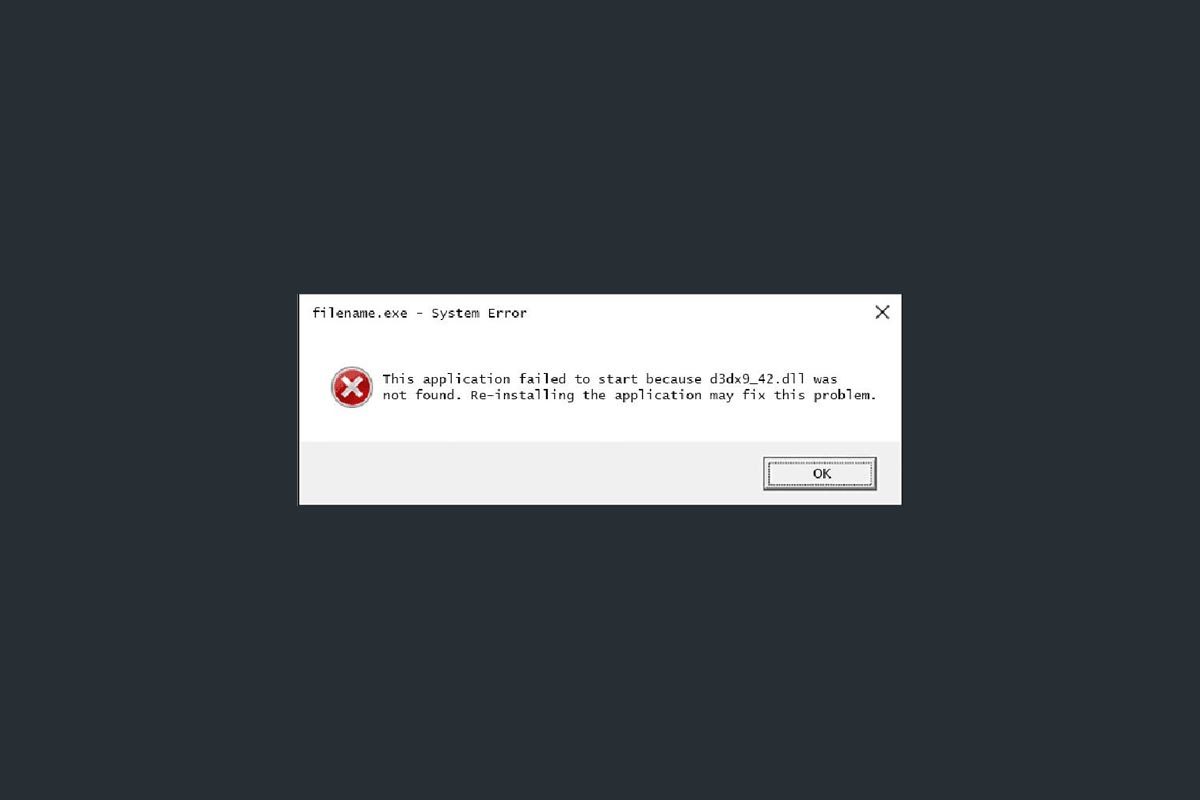
«Este programa no puede ejecutarse porque falta archivo d3dx9_42.dll en el equipo», «Falta d3dx9_42.dll en Windows 10», «d3dx9_42.dll is missing»… Uno de los errores más comunes de Windows 7, 8 y 10 está relacionado con la librería D3DX9_42.dll. Según han confirmado varios usuarios, el error en cuestión aparece a la hora de ejecutar determinados programas. La buena nueva es que tiene fácil solución, solución cuyos pasos desgranaremos a continuación.
Solución a Falta D3DX9_42.dll en Windows
Como la mayoría de archivos de la DLL, la librería en cuestión depende de la biblioteca Visual Studio C++. Por lo tanto, para dar solución a este error, tendremos que reinstalar la biblioteca por completo en Windows.
- Descargar Visual C++ para Windows
Antes de proceder con la descarga del programa, tendremos que conocer la arquitectura del sistema, que en este caso es tan sencillo como hacer click derecho sobre el icono de Windows de Inicio y acto seguido sobre Sistema. En Tipo de sistema, se mostrará la arquitectura del PC, que puede ser 32 ó 64 bits.

Desde la web de Windows podemos descargar tanto la versión de 32 bits (x86) como la versión de 64 bits (x64).
Tras descargar el programa, el proceso de instalación es similar al de cualquier otro programa compatible con Windows. Finalmente, reiniciaremos el ordenador para que los cambios se apliquen correctamente. También podemos probar a reinstalar las librerías gráficas DirectX. Desde esta web de Microsoft podemos proceder con la descarga, que es independiente del tipo de arquitectura.
Descargar D3DX9_42.dll para instalar el archivo manualmente
Si el método anterior no surte efecto, el siguiente paso será descargar el archivo manualmente para instalarlo en la carpeta correspondiente tanto en los directorios de Windows como en el directorio de ejecución del programa que está generando el error. En función del tipo de sistema, descargaremos el archivo compatible con la arquitectura de nuestro ordenador:
Una vez hayamos descargado el archivo, nos iremos hasta la carpeta System32 que podemos encontrar en Disco local C/Windows. Ahora tan solo tendremos que pegar el archivo en el directorio raíz de la carpeta. Para asegurarnos de que el programa reconoce el archivo, tendremos que replicar este proceso en el propio directorio de ejecución. Basta con hacer click derecho sobre el icono de programa y pulsar sobre Abrir la ubicación del archivo.

Finalmente, pegaremos el archivo en la raíz de la carpeta que se abrirá a continuación, tal como se puede apreciar en la captura superior.
Y si lo anterior no funciona…
En caso de que ninguno de los dos métodos funcione lo siguiente que tendremos que hacer será recurrir a la máquina de comandos de Windows. Para ello, escribiremos en la barra de búsqueda de Windows la palabra ‘CMD’. antes de ejecutar el programa, haremos click derecho sobre el icono y pulsaremos sobre la opción Ejecutar como administrador.
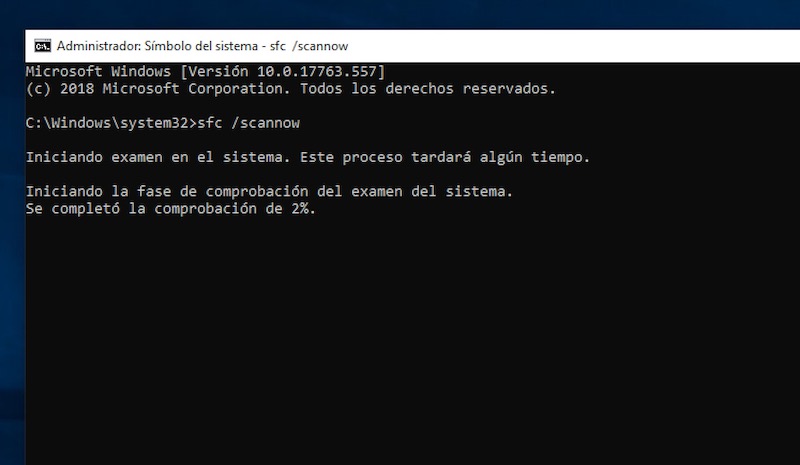
Con el programa abierto, escribiremos el siguiente comando:
- sfc /scannow
Ahora Windows habilitará una herramienta de diagnóstico que le servirá para buscar y reparar errores del sistema. El proceso puede durar desde unos pocos minutos hasta varias horas, dependiendo de la velocidad del disco duro y del propio procesador del ordenador. Finalmente, reiniciaremos el sistema.
Lista de errores de Windows identificados por tuexperto.com
- DXD9_39.dll
- STEAM_api.dll
- XINPUT1_3.dll
- API-MS-WIN-CRT-HEAP-L1-1-0.dll
- MFC140u.dll
- MSVCP100.dll
- X3DAudio1_7.dll
- MSVCP140.dll
- D3DX9_43.dll
- MSVCR110.dll
- VCRUNTIME140.dll
- MSVCR71.dll
- D3DCOMPILER_47.dll
- WIN-CRT-RUNTIME-L1-1-0.dll
- MSVCR120.dll
- MSVCP140.dll
- D3DX9_41.dll





